WPS教程:如何在excel表格中插入和设置图片
来源:网络收集 点击: 时间:2024-05-03【导读】:
在使用表格办公的时候,有时需要添加图片来进行更形象化的展示。那么如何在表格中插入图片和设置图片呢?工具/原料more电脑:组装台式机系统:windows 10专业版版本:WPS Office 2019 PC版方法/步骤1/6分步阅读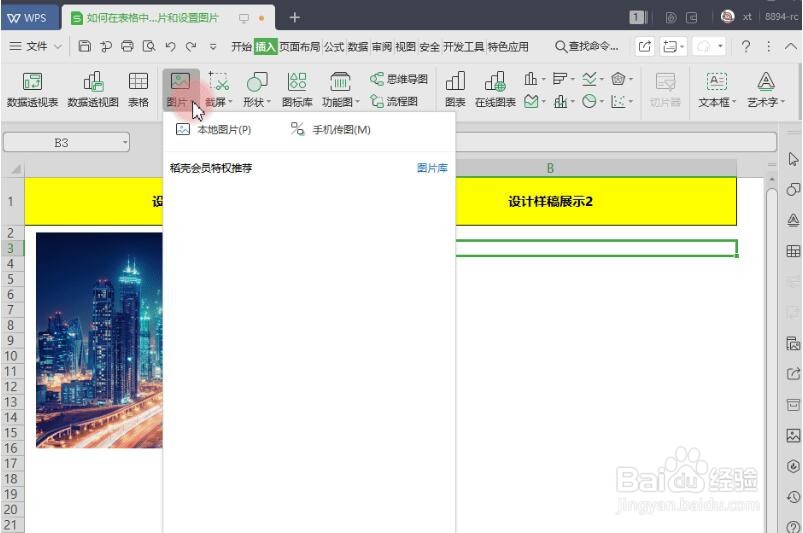 2/6
2/6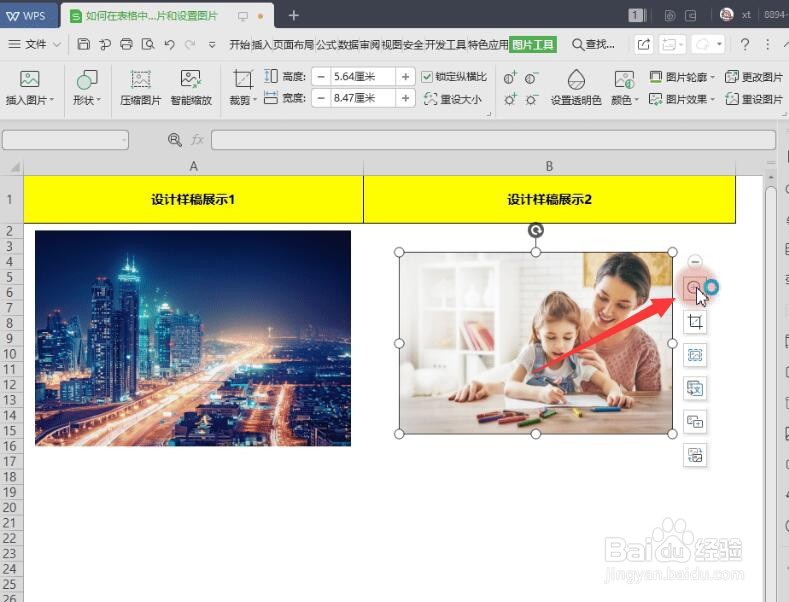 3/6
3/6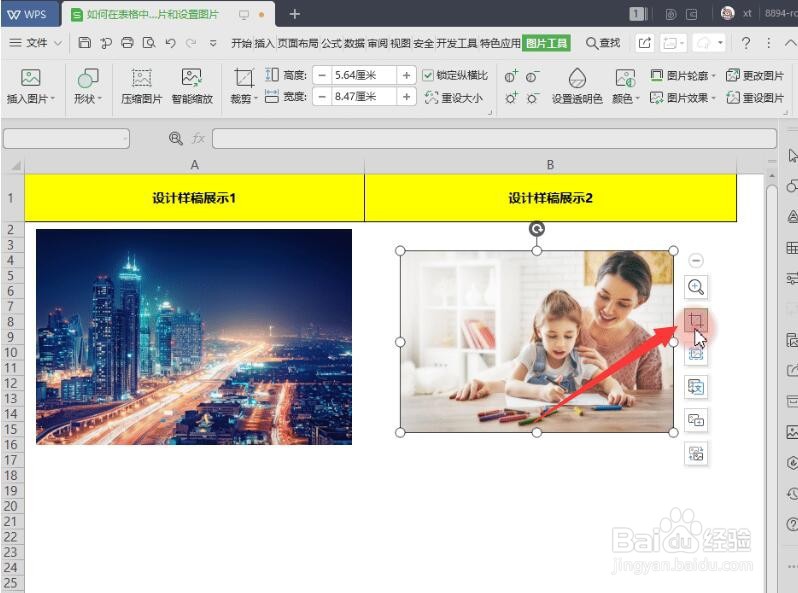 4/6
4/6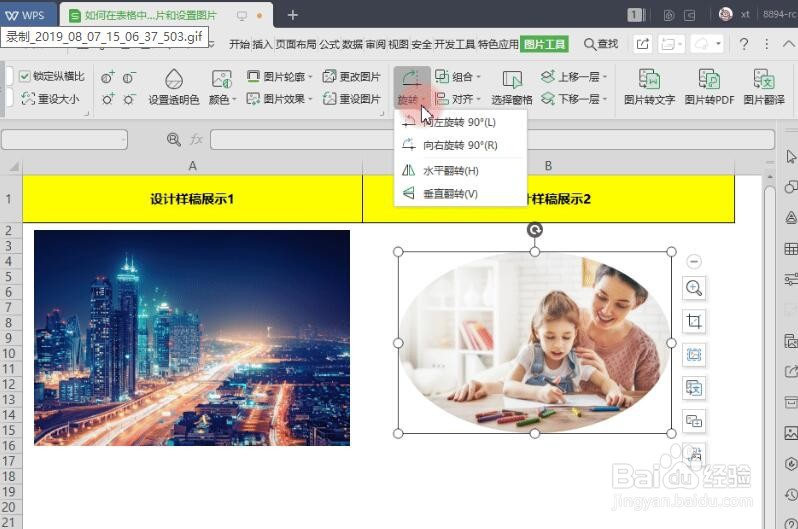 5/6
5/6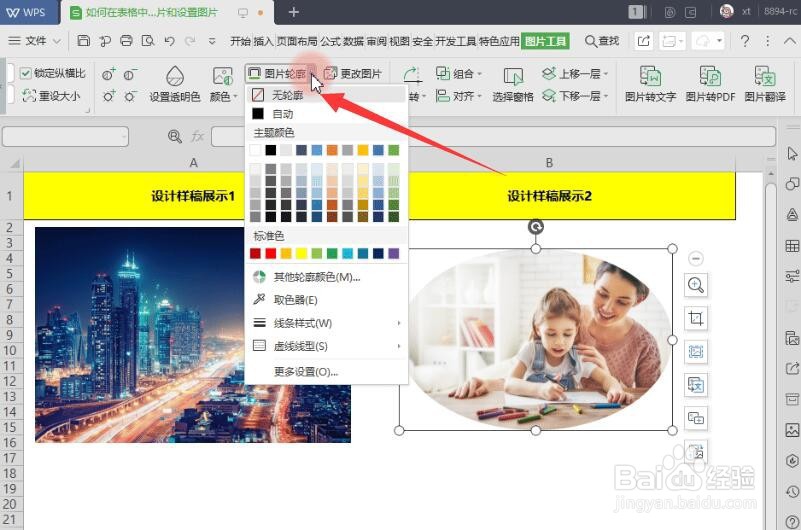 6/6
6/6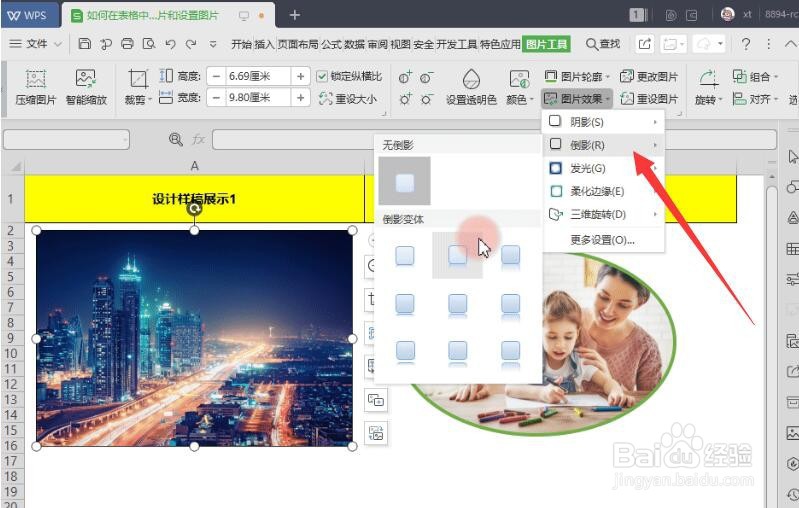
首先,点击上方菜单栏插入-图片。
在弹窗中可以选择本地图片、图片库图片、手机传图。
在此我们点击本地图片,选择图片路径并插入图片。
图片就插入到文档中了。
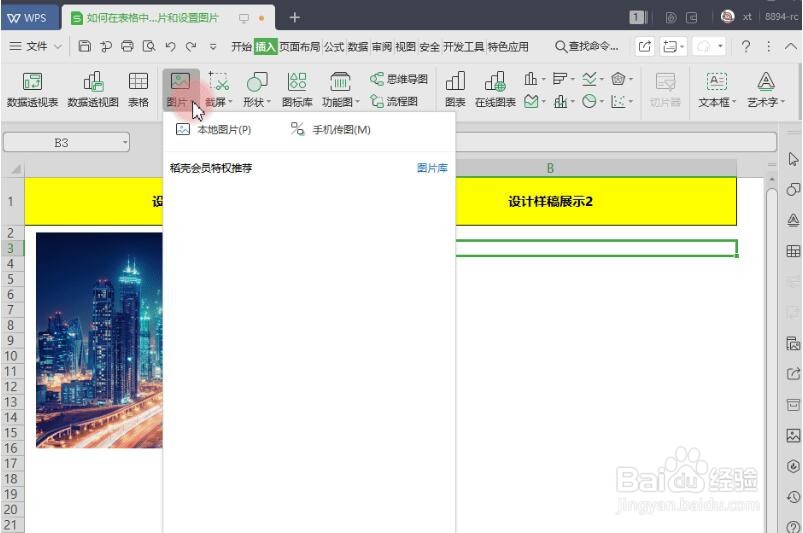 2/6
2/6图片工具中使用放大键可以放大查看图片。
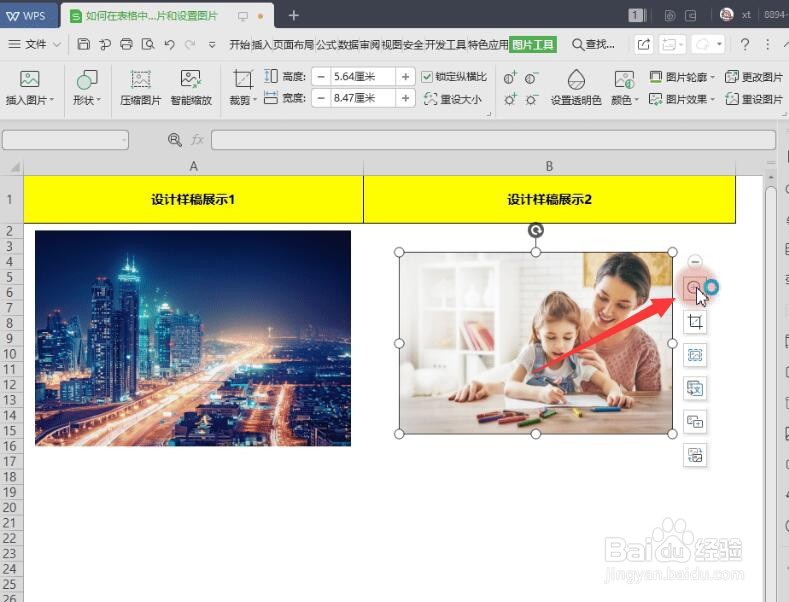 3/6
3/6裁剪图片可以按形状或按比例对图片进行裁剪。
选择按形状裁剪成椭圆形,图片就会被裁剪成椭圆形了。
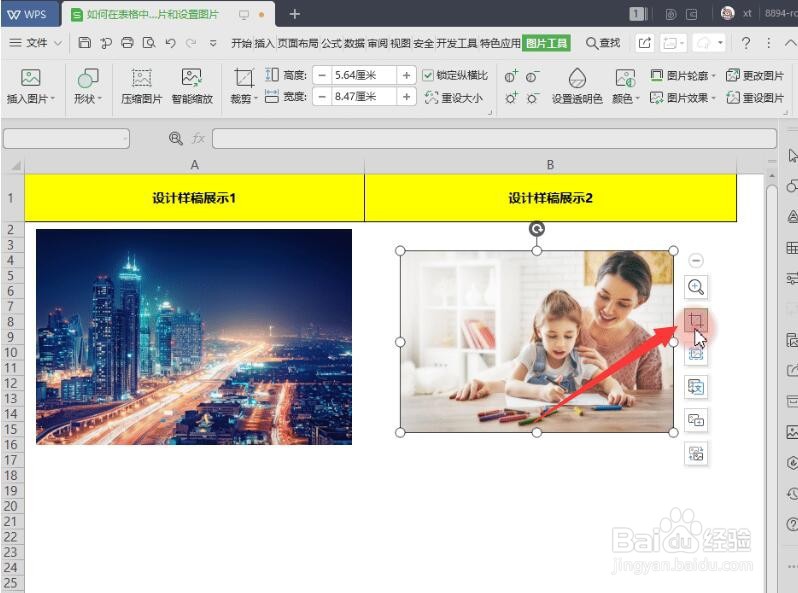 4/6
4/6点击图片,上方出现图形工具菜单栏。
可设置图片旋转,也可以拖住图片上方旋转按钮快速设置旋转角度。
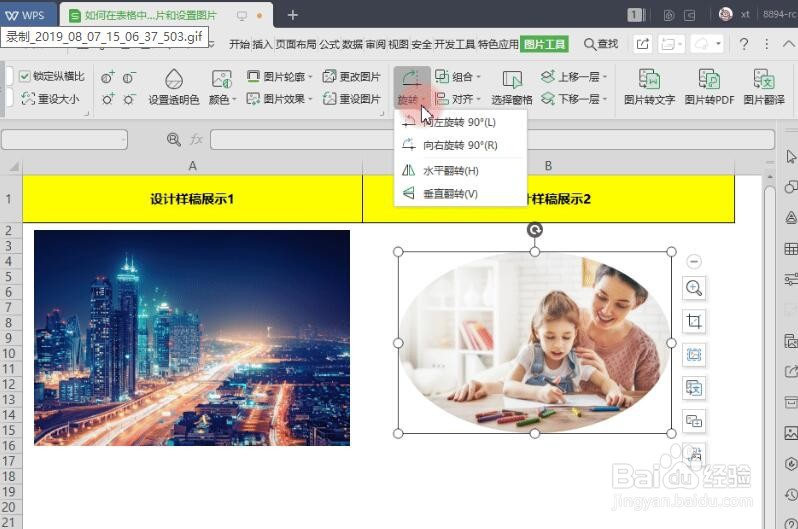 5/6
5/6可以为图片添加轮廓。
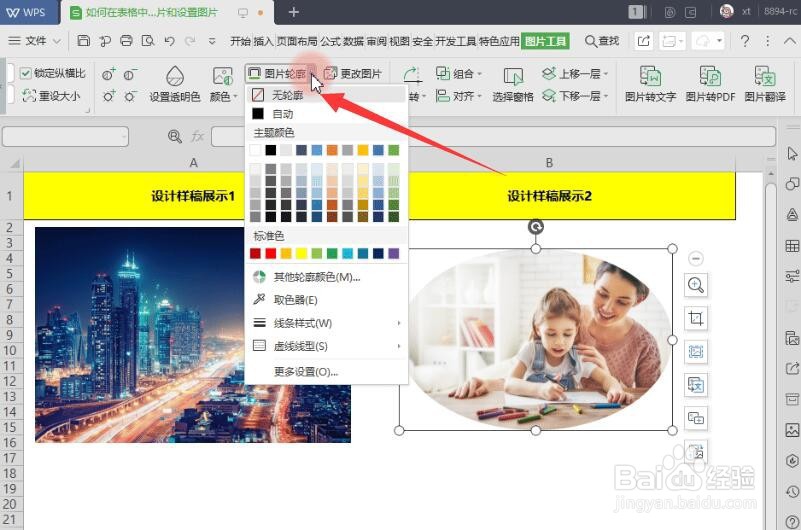 6/6
6/6也可以添加有趣的效果,比如添加倒影效果。
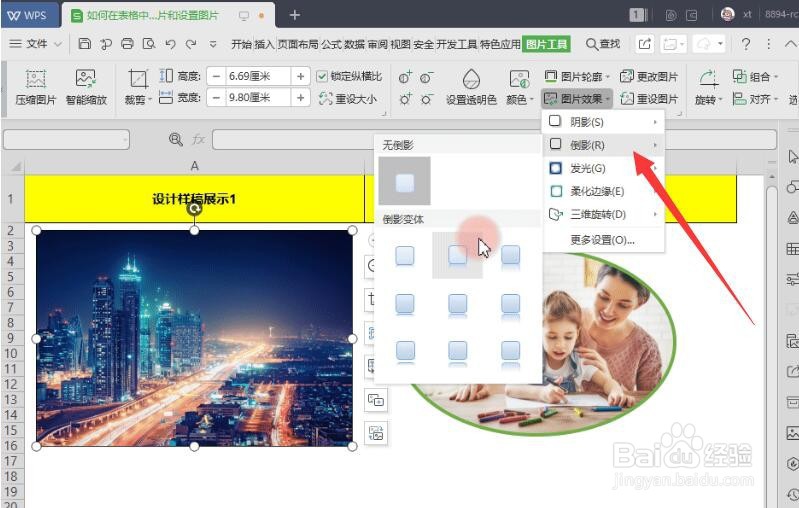
版权声明:
1、本文系转载,版权归原作者所有,旨在传递信息,不代表看本站的观点和立场。
2、本站仅提供信息发布平台,不承担相关法律责任。
3、若侵犯您的版权或隐私,请联系本站管理员删除。
4、文章链接:http://www.1haoku.cn/art_662449.html
 订阅
订阅